Gérez vos mails avec l’application Gmail sous Android
L’application Gmail est installée par défaut sur la plupart des tablettes Android sauf sur la Kindle Fire HD.
Gmail n’est pas seulement un service de messagerie électronique. Il s’agit aussi d’une application intimement liée à Android, qui permet de recevoir et d’envoyer des messages provenant de plusieurs adresses mail.
Ajoutez un compte Gmail
Appuyez sur l’icône Gmail depuis l’écran d’accueil de la tablette ou le panneau des applications. Si vous l’utilisez pour la première fois, vous devez enregistrer un compte de messagerie.
Vous possédez un compte ?
Alors il suffit pour cela de saisir l’adresse fournie par Gmail ainsi que votre mot de passe. Si vous ne possédez pas de compte, appuyez sur la commande Nouveau Compte. Vous pouvez créer un compte sans quitter l’application.
Explorez la boite de réception
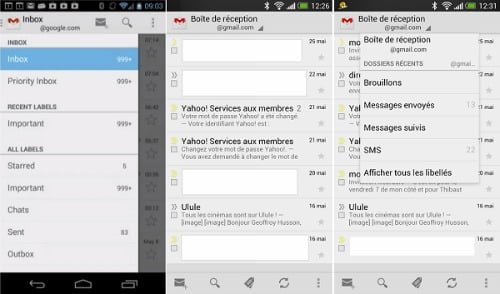
Vue de la boîte de réception Gmail sous Android
Une fois identifié, vous retrouvez instantanément votre boîte de réception. Un large volet positionné sur le côté gauche de la fenêtre affiche la liste des dossiers de votre boîte.
Vous y retrouvez un lien vers la boite de réception, d’autres vers le courrier prioritaire, les messages importants, la boîte d’envoi, les brouillons, la corbeille. Le volet principal de l’interface présente le contenu du dossier sélectionné.
Affichez un message reçu
Vous venez de recevoir un courrier ?
Les messages non lus sont clairement identifiables car ils s’affichent en gras dans la partie droite de l’écran. Pour en lire le contenu, appuyez simplement sur le titre du mail. L’affichage évolue et la liste des dossiers cède la place à la liste des messages. Le contenu du courrier sélectionné s’affiche dans le volet principal.
Interagissez avec vos mails
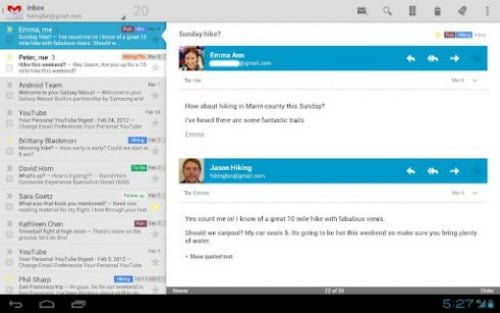
interagir avec Gmail
Une barre d’outils située en haut du message permet d’effectuer les opérations les plus courantes. Vous pouvez répondre à son auteur en appuyant sur l’icône en forme de flèche vers la gauche, étendre cette action à tous les destinataires (double-flèche vers la gauche), transférer le mail à l’un de vos contacts (flèche à droite) ou le marquer comme important (étoile jaune).
Recherchez un message
Gmail a été conçu par Google ! Autant dire que la fonction de recherche des messages s’avère redoutablement efficace. Elle permet de rechercher un mail dans un dossier spécifique ou dans l’ensemble des boîtes de réception et d’envoi.
Activez la fonction Rechercher en appuyant sur la loupe. Saisissez un mot-clé contenu dans le message ou le nom d’un interlocuteur et appuyez sur la touche loupe du clavier.
Rédigez un message
Dans la barre d’outils, appuyez sur le bouton « Nouveau Message« , la fenêtre de composition s’affiche. Saisissez l’adresse électronique de votre contact. Indiquez l’objet du message puis tapez le corps du mail à l’aide du clavier virtuel ou de l’outil de dictée vocale d’Android. Pour attacher une pièce jointe, appuyez sur le trombone puis sélectionnez le fichier que vous souhaitez envoyer. Enfin appuyez sur « Envoyer« .
Personnalisez Gmail
Dans la barre d’outils, appuyez sur le bouton Paramètres pour accéder aux Paramètres généraux de l’application. Cochez les cases « Confirmer avant suppression » et » Confirmer avant envoi« . Vous éviterez ainsi de placer trop rapidement dans la corbeille des conversations ou de répondre à un message avant d’avoir terminé votre saisie.
Deux précautions utiles avec un écran tactile.
Si vous êtes un tantinet observateur, vous remarquerez que deux logiciels de courriers électronique sur trouve sur la tablette Android une application Gmail dédiée uniquement aux utilisateurs disposant d’une adresse Gmail et une autre intitulée « Email », pour ceux qui ne disposent pas d’adresse Gmail.


